
I nästa artikel ska vi ta en titt på OMF (Oh My Fish). För några dagar sedan skrev jag en artikel om hur man installerar Fiskskal. Detta är ett väldigt coolt, användbart och fullt användbart skal som innehåller många fantastiska funktioner, inbyggd sökfunktion, syntaxmarkering och mycket mer. I det här inlägget kommer vi att se hur få Fishshell att se bättre ut och bli mer elegant och funktionell med Oh My Fish.
Det här är ett Fishshell-plugin låter dig installera paket som utökar dess funktioner eller ändrar utseendet. Det är lätt att använda, snabbt och utdragbart. Genom att använda OMF kan vi enkelt installera teman som berikar utseendet på vårt skal och installera tillägg för att anpassa det till våra önskemål och behov.
Installera Oh My Fish (OMF)
Installera OMF är inte svårt. Allt vi behöver göra är att köra följande kommando i vår Fishshell:
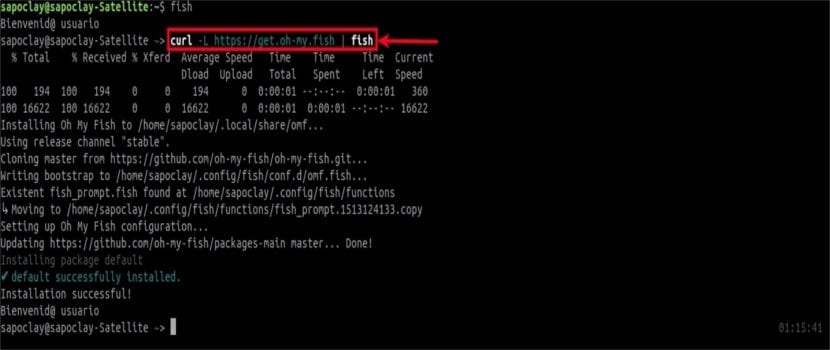
curl -L https://get.oh-my.fish | fish
När installationen är klar ser vi det Saker har förändrats, som visas på bilden ovan. Vi kommer att märka att den aktuella tiden visas till höger om skalfönstret. Vid denna tidpunkt är det dags att ge vårt skal en annan touch.
OMF-konfiguration
Lista över paket och teman
till lista alla installerade paketmåste vi köra:
omf list
Detta kommando visar både installerade teman och plugins. Tänk på att installation av paket innebär installation av teman eller tillägg.
Alla officiella och community-kompatibla paket finns på huvudförvaret för Åh min fisk. I det här förvaret kommer vi att kunna hitta fler förvar som innehåller många plugins och teman.
Visa tillgängliga och installerade teman
Låt oss nu titta på listan över teman tillgängliga och installerade. För att göra detta kommer vi att utföra:

omf theme
Som du kan se kommer vi bara att ha ett tema installerat, vilket är standard. Vi kommer också att se många tillgängliga teman. Vi kan se en förhandsvisning av alla tillgängliga teman här. Denna sida innehåller alla detaljer för varje tema, funktioner och en skärmdump av var och en av dem.
Installera ett nytt tema
Vi kan installera ett tema enkelt kör, till exempel temat hav, löpning:

omf install ocean
Som du kan se från bilden ovan ändrades Fishshell-prompten direkt efter installationen av det nya temat.
Byta ämne
Som jag redan sa kommer temat att tillämpas direkt efter installationen. Om du har mer än ett tema kan du växla till ett annat tema med följande kommando:
omf theme fox
Nu skulle fortsätta använda temat «fox«, som jag tidigare har installerat.
Installera plugins
För detta exempel kommer jag installera ett väderplugin. För att göra detta måste vi utföra:
omf install weather
Vädret plugin beror på jq. därför du kan behöva installera jq också. Många Gnu / Linux-distributioner finns tillgängliga i förvaren, inklusive Ubuntu.
När tillägget är installerat kan vi använda tillägget med kommandot:

weather
Hitta teman eller plugins
till sök efter ett tema eller plugin Vi kan göra det genom att skriva något med följande syntax:
omf search busqueda
till begränsa sökningen till endast ämnenja, vi måste använda -t alternativ.
omf search -t tema_a_buscar
Detta kommando söker bara efter ämnen som innehåller strängen "topic_to_search". För begränsa sökningen till plugins, vi kan använda -p-alternativ.
Paketuppdatering
till uppdatera bara kärnan i Oh My Fishmåste vi köra:
omf update omf
Om det är uppdaterat ser vi följande resultat:

till uppdatera alla paket, bara Skriv:
omf update
till selektivt uppdatera paket, vi behöver bara inkludera namnen på paketen som visas nedan:
omf update weather
Visa information om ett paket
När du vill känna till informationen om ett tema eller plugin, vi kan använda kommandot:
omf describe ocean
Ta bort paket
För att ta bort ett paket som väder måste vi köra:
omf remove weather
Hantera arkiv
Som standard, det officiella arkivet läggs till automatiskt när Oh My Fish installeras. Detta arkiv innehåller alla paket som skapats av utvecklare. För att hantera arkiv för paket installerade av användaren måste vi använda följande formulär i kommandot:
omf repositories [list|add|remove]
Om vi vill lista installerade arkiv, kommer vi att utföra:
omf repositories list
till lägg till ett arkiv:
omf repositories add https://github.com/sapoclay
Om du vill ta bort ett arkiv:
omf repositories remove https://github.com/sapoclay
Få hjälp
Till se hjälp för detta anpassningsskriptmåste vi bara lägga till -h alternativ, som det visas i följande:

omf -h
Avinstallera Oh My Fish (OMF)
För att avinstallera Oh My Fish från vårt system kommer vi att utföra detta kommando:
omf destroy
Att få mer information om detta projektkan vi läsa sidan GitHub.
Jag har sett att fisklogotypen kan visas, men hur kan jag visa en anpassad?